Casio EX-S20 User Manual
Browse online or download User Manual for Coffee making accessories Casio EX-S20. Casio EX-S20 EX-M20 Handleiding
- Page / 187
- Table of contents
- BOOKMARKS



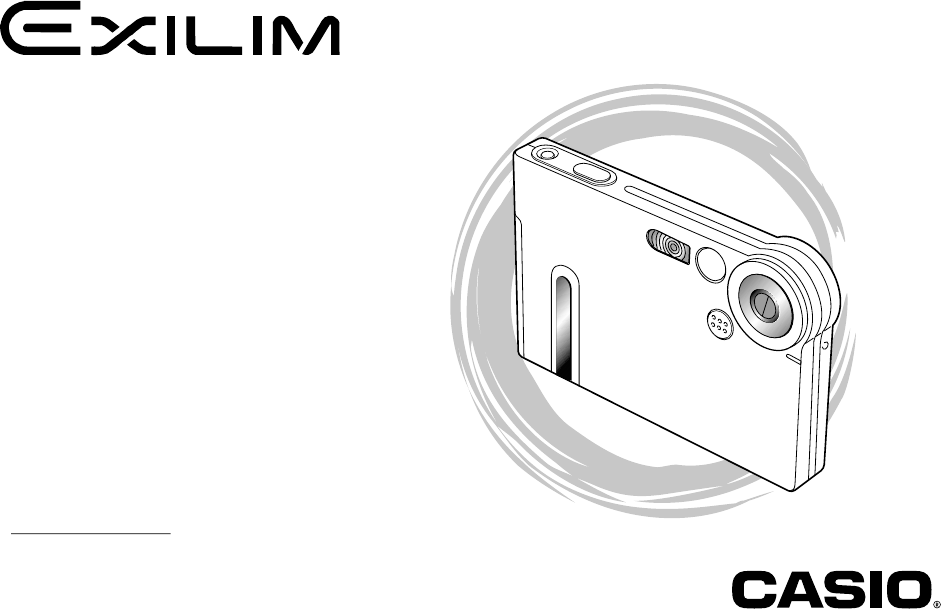
- EX-S20/EX-M20 1
- INLEIDING 2
- Inhoudsopgave 3
- 55 OVERIGE OPNAMEFUNCTIES 4
- 78 WEERGAVE 4
- 97 WISSEN VAN BESTANDEN 5
- 99 BEHEER VAN BESTANDEN 5
- 111 ANDERE INSTELLINGEN 5
- COMPUTER 6
- 173 APPENDIX 7
- Kenmerken 9
- Algemene voorzorgsmaatregelen 11
- Voorzorgsmaatregelen bij data 13
- SNELSTARTGIDS 16
- 2, 3, 4, 5, 6, 7, 8, 9 17
- Opnemen van een beeld 18
- 3, 4, 5, 6 19
- ■ Terminologie 20
- ■ Toetsbediening 20
- ■ In-beeld tekst 20
- ■ Bestandgeheugen 20
- USB slede 22
- Opnamefunctie (REC) 23
- Weergavefunctie (PLAY) 24
- Indicators 25
- Inleggen van de accu 26
- Pijltekens 27
- Opladen van de accu 28
- ■ Als de camera normaal werkt 30
- ■ Lege accu indicator 31
- Waarschuwing! 34
- (APO = Auto Power Off) 36
- Selectiecursor (toont het 37
- VOORBEREIDINGEN 38
- • In plaats van [] kunt u 38
- Voorbeeld: 24 december, 2003 41
- Stel de huidige datum 42
- ELEMENTAIRE BEELDOPNAME 43
- Opname voorzorgsmaatregelen 45
- Gebruiken van de zoom 46
- Gebruiken van de flitser 47
- Neem het beeld op 48
- Opnemen van macro-beelden 50
- Beeldgrootte specificeren 52
- Beeldkwaliteit specificeren 53
- OVERIGE OPNAMEFUNCTIES 55
- Bijstellen van de witbalans 56
- ■ Voorbeeld achtergronden 58
- Halfdoorzichtige beeld 63
- Gebruiken van de filmfunctie 66
- Microfoon 67
- Resterende opnametijd 68
- Opnemen van spraak 69
- Gebruiken van het histogram 70
- WEERGAVE 78
- (alleen bij model EX-M20) 79
- Omklappen van de display 80
- Huidige zoomfactor 81
- Trimmen van een beeld 83
- Weergeven van een film 84
- Tonen van het kalenderscherm 86
- Roteren van het displaybeeld 91
- Gebruik van beeldroulette 92
- Heropnemen van het geluid 94
- WISSEN VAN BESTANDEN 97
- Wissen van alle bestanden 98
- BEHEER VAN BESTANDEN 99
- Beschermen van bestanden 100
- Beveiligen van alle bestanden 101
- Exif Print 104
- PRINT Image Matching II 104
- FAVORITE map 107
- Bestandsnaam 108
- Wissen van een bestand uit de 109
- ANDERE INSTELLINGEN 111
- ■ De instellingen voor het 114
- ■ Uitschakelen van de 115
- Instellen van een alarm 117
- Stoppen van het alarm 118
- Veranderen van de datumopmaak 120
- • Hierdoor wordt de huidige 121
- Configureren van de 122
- Veranderen van de displaytaal 123
- Contactpunten 126
- AchterkantVoorkant 126
- Voorzorgsmaatregelen voor de 128
- Kopiëren van bestanden 129
- [USB] toets 134
- [USB] indicator 134
- Gebruik van de camera met een 136
- Macintosh computer 136
- ■ Directorystructuur 142
- .MP3 (MP3 bestand)* 143
- Creëren van een album 145
- ■ Achtergrondkleur 147
- ■ Album Type 147
- ■ Image Use (beeldgebruik) 148
- Bekijken van albumbestanden 149
- Info (informatie) 150
- Opslaan van een album 152
- Macintosh 153
- Voorbereidingen 154
- Selecteren van een taal 154
- (PDF bestanden) 156
- Gebruikersregistratie 156
- Installeren van software 157
- Loader te lezen 158
- (Alleen voor model EX-M20) 159
- LCD afstandsbediening 160
- Stereo hoofdtelefoon 160
- Hoofdtelefoonaansluiting 160
- Camera aansluitstekker 160
- Algemene gids 161
- 4 Weergavefunctie indicator 162
- 5 Accuniveau indicator 162
- 1 Nummer van het muzieknummer 162
- 3 Weergavestatus indicator 162
- Specificeren van de 164
- Random weergeven van sporen 164
- “PLAYLIST.TXT” bestand 167
- Gebruiken van BASS BOOST 168
- Vergrendelschakelaar 171
- Foutlezingen op de LCD van de 172
- ■ Opnamefunctie (REC) 173
- ■ Weergavefunctie (PLAY) 174
- Camera indicators 175
- USB slede indicators 177
- APPENDIX 178
- Tonen van boodschappen 181
- Technische gegevens 182
- ■ Stroomvoorziening 185
- ■ Overige 185
Summary of Contents
Digitale CameraEX-S20/EX-M20GebruiksaanwijzingK858PCM1DMXGefeliciteerd met de aanschaf van dit CASIO product. •✤ Voordat u het in gebruik neemt dient
INLEIDING10• Real-time histogramEen in-beeld histogram laat u de belichting bijstellenterwijl bekijkt hoe dit de algehele beeldhelderheidbeïnvloedt, h
BEHEER VAN BESTANDEN100Beschermen van bestandenAls u een bestand eenmaal beveiligd heeft kan hij nietworden gewist (pagina 97). U kunt bestanden afzon
BEHEER VAN BESTANDEN101Beveiligen van alle bestanden1.Druk tijdens de weergavefunctie (PLAY) op de[MENU] toets.2.Selecteer de “PLAY” (weergave) tab, s
BEHEER VAN BESTANDEN1025.Specificeer het aantal kopieën m.b.v. [] en[].• U kunt maximaal 99 specificeren voor het aantalkopieën. Specificeer 00 als
BEHEER VAN BESTANDEN1035.Druk op [DISP] zodat 12121 wordt getoond omdatumafstempeling voor de afdrukken in teschakelen.• Druk op [DISP] zodat 12121 ni
BEHEER VAN BESTANDEN104Exif PrintExif Print is eeninternationaal ondersteund,open standaardbestandformaat waarmeehet mogelijk is omlevendige digitale
BEHEER VAN BESTANDEN105Gebruiken van USB DIRECT-PRINTUw camera ondersteunt USBDIRECT-PRINT dat ontwikkeldwerd door Seiko EpsonCorporation. Bij directe
BEHEER VAN BESTANDEN1066.Druk op de [USB] toetsvan de USB slede.• Dit toont het afdrukmenuop het beeldscherm vande camera.7.Gebruik [] en [] op het
BEHEER VAN BESTANDEN1073.Gebruik [] of [] om“Save” (opslaan) teselecteren en drukvervolgens op [SET].• Hierdoor worden denamen van debestanden in he
BEHEER VAN BESTANDEN108Tonen van een bestand in de FAVORITEmap1.Druk tijdens de weergavefunctie (PLAY) op[MENU].2.Selecteer de “PLAY” (weergave) tab,
BEHEER VAN BESTANDEN109 OPMERKING • Door [] of [] ingedrukt te houden wordt versnelddoor de beelden gebladerd. BELANGRIJK! • Merk op dat een FAVORIT
INLEIDING11• Bijgesloten met Photo Loader en PhotohandsUw camera wordt geleverd met Photo Loader, depopulaire applicatie die automatisch beelden laadt
BEHEER VAN BESTANDEN110 BELANGRIJK! • U kunt de bedieningshandelingen voor wissen oppagina 97 niet gebruiken om beelden uit deFAVORITE map te wissen.
ANDERE INSTELLINGEN111ANDERE INSTELLINGENIn- en uitschakelen van de toetstoon (EX-S20)Gebruik de volgende procedure om de toon die klinkt bijindrukken
ANDERE INSTELLINGEN1124.Gebruik [] en [] om de instelling teveranderen en druk vervolgens op [SET].Selecteer deze instelling:Sound 1 - Sound 5(gelui
ANDERE INSTELLINGEN113Specificeren van een beeld voor hetbeginschermU kunt een opgenomen beeld specificeren als het beeldvoor het beginscherm, waardoo
ANDERE INSTELLINGEN114Configureren van de instellingen voor hetspanningsuitschakelbeeldMet de spanningsuitschakelbeeldfunctie kunt u de camerazodanig
ANDERE INSTELLINGEN115 BELANGRIJK! • Er kunnen uitsluitend snapshot- (JPEG) offilmbestanden (AVI) gebruikt worden als hetspanningsuitschakelbeeld.• Me
ANDERE INSTELLINGEN116Specificeren van de bestandsnaamserienummer generatiemethodeGebruik de volgende procedure om de methode tespecificeren voor het
ANDERE INSTELLINGEN117Gebruiken van het alarmU kunt maximaal drie alarmtijden configureren die decamera een pieptoon laat geven en een gespecificeerdb
ANDERE INSTELLINGEN118Stoppen van het alarmAls een alarmtijd bereikt wordt terwijl de camerauitgeschakeld is, zal het alarm voor ongeveer één minuutaf
ANDERE INSTELLINGEN1194.Gebruik [] en [] om “City” (stad) teselecteren en druk vervolgens op [].5.Gebruik [], [], [] en [] om de hetgeografisch
INLEIDING12• Richt de flitser nooit op een persoon die eenmotorvoertuig aan het besturen is. Dit kan hinderveroorzaken en het gevaar op een ongeluk me
ANDERE INSTELLINGEN120Veranderen van de datumopmaakU kunt een selectie maken uit drie verschillende opmakenvan het tonen van de datum.1.Druk tijdens d
ANDERE INSTELLINGEN121Configureren van wereldtijdinstellingen1.Druk tijdens de opnamefunctie (REC) oftijdens de weergavefunctie (PLAY) op[MENU].2.Sele
ANDERE INSTELLINGEN122Configureren van dezomertijdinstellingen (DST)1.Druk tijdens de opnamefunctie (REC) oftijdens de weergavefunctie (PLAY) op[MENU]
ANDERE INSTELLINGEN123Veranderen van de displaytaalU kunt de volgende procedure gebruiken om één van deonderstaande tien talen te selecteren als de di
ANDERE INSTELLINGEN1243.Selecteer de “Set Up” (instelling) tab enselecteer “Format” (formaat) en drukvervolgens op [].4.Gebruik [] en [] om “Format
GEBRUIKEN VAN EEN GEHEUGENKAART125GEBRUIKEN VAN EEN GEHEUGENKAARTU kunt de opslagmogelijkheden vanuw camera uitbreiden door een losverkrijgbare geheug
GEBRUIKEN VAN EEN GEHEUGENKAART126Verwijderen van een geheugenkaart uitde camera1.Druk de geheugenkaart inde richting van de cameraen laat hem dan los
GEBRUIKEN VAN EEN GEHEUGENKAART127Formatteren van een geheugenkaartMocht u een geheugenkaart formatteren dan wordt alledata uitgewist die is opgeslage
GEBRUIKEN VAN EEN GEHEUGENKAART128Voorzorgsmaatregelen voor degeheugenkaart• Mocht een geheugenkaart zich abnormaal gedragen, danzal hij waarschijnlij
GEBRUIKEN VAN EEN GEHEUGENKAART1293.Selecteer de “PLAY”(weergave) tab,selecteer “Copy”(kopiëren) en drukvervolgens op [].4.Gebruik [] of [] om “Bui
INLEIDING13• Mocht de behuizing van de camera ooit breken doordatde camera gevallen is of op andere manier blootgesteld isaan een ruwe behandeling, sc
GEBRUIKEN VAN EEN GEHEUGENKAART130Kopiëren van een bestand van eengeheugenkaart naar het ingebouwdegeheugenMet deze procedure kunt u één bestand per k
BEKIJKEN VAN BEELDEN MET EEN COMPUTER131BEKIJKEN VAN BEELDEN MET EEN COMPUTERNa de USB slede te hebben gebruikt om een USBaansluiting te maken tussen
BEKIJKEN VAN BEELDEN MET EEN COMPUTER1323.Click op eenmenuscherm datverschijnt op“Nedelands”.4.Klik [USB driver] en vervolgens [Installeer].• Hierdoor
BEKIJKEN VAN BEELDEN MET EEN COMPUTER1336.Sluit het netsnoer aan op de meegeleverdenetadapter en steek de stekker aan het andereuiteinde van het netsn
BEKIJKEN VAN BEELDEN MET EEN COMPUTER134MENUDISP9.Plaats de camera in de USB slede na eerst tehebben gecontroleerd dat hij isuitgeschakeld.• Plaats de
BEKIJKEN VAN BEELDEN MET EEN COMPUTER13511.Dubbelklik “Deze computer” op uw computer.12.Dubbelklik “Verwisselbare schijf”.• Uw computer ziet het besta
BEKIJKEN VAN BEELDEN MET EEN COMPUTER136Gebruik van de camera met eenMacintosh computerHieronder volgend de algemene stappen voor het bekijkenen kopië
BEKIJKEN VAN BEELDEN MET EEN COMPUTER137 BELANGRIJK! • Als u bestanden wilt overzetten van het ingebouwdegeheugen van de camera naar een computer, let
BEKIJKEN VAN BEELDEN MET EEN COMPUTER1383.Sluit de USB kabel die met de cameragebundeld is aan op de USB slede en op deUSB poort van uw computer.4.Pla
BEKIJKEN VAN BEELDEN MET EEN COMPUTER1395.Druk op de [USB] toets van de USB slede.• Door indrukken van de [USB] toets wordt de USBfunctie ingeschakeld
INLEIDING14Voorwaarden voor juiste werking• Deze camera is ontworpen voor gebruik bij temperaturentussen 0°C en 40°C.• Gebruik de camera niet en berg
BEKIJKEN VAN BEELDEN MET EEN COMPUTER140Voorzorgsmaatregelen voor de USBaansluiting• Zorg ervoor de documentatie te lezen die met uwcomputer meegeleve
BEKIJKEN VAN BEELDEN MET EEN COMPUTER141Gebruiken van een los verkrijgbare SD geheugenkaartlezer/schrijverZie voor details aangaande het gebruik degeb
BEKIJKEN VAN BEELDEN MET EEN COMPUTER142GeheugendataMet deze camera opgenomen beelden en andere dataworden in het geheugen opgeslagen m.b.v. het DCF(D
BEKIJKEN VAN BEELDEN MET EEN COMPUTER143 Inhoud van mappen en bestanden• DCIM mapMap die alle digitale camerabestanden opslaat• OpslagmapMap voor het
BEKIJKEN VAN BEELDEN MET EEN COMPUTER144Voorzorgsmaatregelen voor hetingebouwde geheugen en degeheugenkaart• Merk op dat de map die “DCIM” heet, de bo
GEBRUIKEN VAN DE CAMERA MET EEN COMPUTER145Creëren van een album1.Druk tijdens de weergavefunctie (PLAY) op[MENU].2.Selecteer de “PLAY”(weergave) tab,
GEBRUIKEN VAN DE CAMERA MET EEN COMPUTER146• Het weergavefunctiescherm (PLAY) verschijnt opnieuwnadat het aanmaken van het album voltooid is.• Door ee
GEBRUIKEN VAN DE CAMERA MET EEN COMPUTER147Configureren van gedetailleerdealbuminstellingen1.Druk tijdens de weergavefunctie (PLAY) op[MENU].2.Selecte
GEBRUIKEN VAN DE CAMERA MET EEN COMPUTER148Selecteer deze optie:On (aan)Off (uit)Om dit te doen:Schakel automatisch albumcreatie aanSchakel automatisc
GEBRUIKEN VAN DE CAMERA MET EEN COMPUTER149Bekijken van albumbestandenU kunt albumbestanden bekijken en afdrukken via de webbrowser applicatie van uw
INLEIDING15Lens• Oefen nooit te veel kracht uit bij het reinigen van hetoppervlak van de lens. Word dit toch gedaan, dan kan delens bekrast raken en d
GEBRUIKEN VAN DE CAMERA MET EEN COMPUTER150IndexInfo (informatie)4.Als u het album creëerde na selecteren vanhet “Normal” (normale) type of “Index/Inf
GEBRUIKEN VAN DE CAMERA MET EEN COMPUTER151 OPMERKINGEN • Bij afdrukken van een beeld van een albumschermdient u de Web browser op te zetten zoals hie
GEBRUIKEN VAN DE CAMERA MET EEN COMPUTER152Opslaan van een album• Om een album op te slaan, kopiëert u de “DCIM” map vanhet camerageheugen of de geheu
GEBRUIKEN VAN DE CAMERA MET EEN COMPUTER153DirectX (voor Windows)Deze software voorziet in een uitgebreide toolset inclusiefeen codec (compressor/deco
GEBRUIKEN VAN DE CAMERA MET EEN COMPUTER154Installeren van de software van de CD-ROMin WindowsGebruik de procedures in dit hoofdstuk om software teins
GEBRUIKEN VAN DE CAMERA MET EEN COMPUTER155Bekijken van het “Lees mij” bestandU dient altijd eerst het “Lees mij” bestand te lezen voordatu een applic
GEBRUIKEN VAN DE CAMERA MET EEN COMPUTER156Bekijken van gebruikersdocumentatie(PDF bestanden)1.Klik in het “Handleiding” gebied de naam aanvan de gebr
GEBRUIKEN VAN DE CAMERA MET EEN COMPUTER157 Installeren van Photo Loader1.Open de folder die “Photo Loader” heet.2.Open de map die “English” (Engels)
GEBRUIKEN VAN DE CAMERA MET EEN COMPUTER158Bekijken van gebruikersdocumentatie(PDF bestanden)Om de volgende procedure uit te voeren dient u AdobeAcrob
159WEERGEVEN VAN EEN AUDIOBESTAND (Alleen voor model EX-M20)WEERGEVEN VAN EEN AUDIOBESTAND (Alleen voor model EX-M20)U kunt MP3 muziekdatabestanden va
SNELSTARTGIDS16SNELSTARTGIDSLaad de accu eerst op!1.Leg de accu in (pagina 26).2.Plaats de camera in de USB slede om de accu op teladen (pagina 28).•
WEERGEVEN VAN EEN AUDIOBESTAND (Alleen voor model EX-M20)160Voorbereidingen bij de camera voorwerking als een audiospelerVoer de volgende stappen uit
161WEERGEVEN VAN EEN AUDIOBESTAND (Alleen voor model EX-M20)Gebruiken van de camera als audiospelerAlgemene gids● LCD afstandsbediening7890A1234651 [
WEERGEVEN VAN EEN AUDIOBESTAND (Alleen voor model EX-M20)1624 Weergavefunctie indicatorDeze icoon geeft de weergavefunctie aan.5 Accuniveau indicatorD
163WEERGEVEN VAN EEN AUDIOBESTAND (Alleen voor model EX-M20)Basisbediening van de afstandsbediening● Starten van de weergaveDruk op de [ ] toets. De a
WEERGEVEN VAN EEN AUDIOBESTAND (Alleen voor model EX-M20)164Weergeven van audiobestandenSpecificeren van deaudioweergavefunctieU kunt de volgende proc
165WEERGEVEN VAN EEN AUDIOBESTAND (Alleen voor model EX-M20) BELANGRIJK! • Er vindt geen random weergave plaats als u “1-trackrepeat” (1-spoor herhale
WEERGEVEN VAN EEN AUDIOBESTAND (Alleen voor model EX-M20)166Specificeren van despoorweergavevolgordeGewoonlijk worden audiobestanden in de volgordewee
167WEERGEVEN VAN EEN AUDIOBESTAND (Alleen voor model EX-M20)Het bovenstaande PLAYLIST.TXT bestand specificeert devolgende weergavevolgorde.1. Weergave
WEERGEVEN VAN EEN AUDIOBESTAND (Alleen voor model EX-M20)168 BELANGRIJK! • Alle bestanden en mappen die niet behoren tot het“PLAYLIST.TXT” (speellijst
169WEERGEVEN VAN EEN AUDIOBESTAND (Alleen voor model EX-M20) BELANGRIJK! • Tijdens het gebruik van BASS BOOST kan hetweergeven bij een hoog volume ver
SNELSTARTGIDS171.Druk op de spanningstoets om de camera in teschakelen.2.Druk op [], [], [] en [] om de gewenste taal teselecteren.3.Druk op [SET]
WEERGEVEN VAN EEN AUDIOBESTAND (Alleen voor model EX-M20)1704.Gebruik [왖] en [왔] om “Delete” (wissen) teselecteren.• Selecteer “Cancel” (annuleren) om
171WEERGEVEN VAN EEN AUDIOBESTAND (Alleen voor model EX-M20)VergrendelschakelaarUitschakelen van de werking van deafstandsbedieningstoetsenDe afstands
WEERGEVEN VAN EEN AUDIOBESTAND (Alleen voor model EX-M20)172Voorzorgsmaatregelen bij audioweergave• Luisteren naar audio (het geluid) bij een hoog vol
APPENDIX173APPENDIXEX-S20: Snapshot / BESTSHOT / Movie (Film)EX-M20: Snapshot / BESTSHOT / Movie (Film) / ( + ) / Voice (Spraakopname)10 sec / 2
APPENDIX174Beep (pieptoon)(EX-S20)Sounds (geluiden)(EX-M20)Startup(startscherm)File No.(bestandnummer)World Time(wereldtijd)Date Style(datumopmaak)Adj
APPENDIX175● Instellingen tabmneuBeep (pieptoon)(EX-S20)Sounds (geluiden)(EX-M20)Startup(startscherm)File No.(bestandnummer)World Time(wereldtijd)Date
APPENDIX176 Opnamefunctie (REC) BELANGRIJK! • Verwijder de geheugenkaart nooit uit de cameraterwijl de bedrijfs-/flitseroplaadindicator aan hetknippe
APPENDIX177USB slede indicatorsDe USB slede is voorzien van twee indicators: een[CHARGE] (oplaad) indicator en een [USB] indicator. Dezeindicators gaa
APPENDIX178Spanning gaat niet aan.De camera begint zichzelfineens uit te schakelen.Het beeld wordt nietopgenomen bij indrukkenvan desluiterontgrendeli
APPENDIX179Symptoom Mogelijke oorzaak HandelingDe kleur van hetweergavebeeld verschiltvan het beeld op hetbeeldscherm tijdens hetopnemen.Beelden worde
SNELSTARTGIDS181.Druk op de spanningstoets om de camera inte schakelen.2.Stel de functiekeuzeschakelaar af op “ ”(PLAY) (weergave).3.Blader m.b.v. []
APPENDIX180Symptoom Mogelijke oorzaak HandelingGeen van de toetsen enschakelaars werkt.Het beeldscherm isuitgeschakeld.Het is niet mogelijkbestanden v
APPENDIX181Tonen van boodschappenAlarm settingcomplete.Battery is low.Cannot register anymore files.Card ERRORFile could not besaved becausebattery is
APPENDIX182This function is notsupported for thisfile.There are no files.There are no printingimages.Set up DPOF.There is no file toregister.This card
APPENDIX183Geheugencapaciteit en bestandgrootte (naar schatting):• SnapshotsBestandsgrootte(beeldpunten)1600 x 1200(UXGA)1600 x 1072(3:2)1280 x 960(SX
APPENDIX184Lensopening: ... F3,5 vastWitbalans: ... Automatisch / vast ingesteld (4functies) / handmatigZelfo
APPENDIX185 StroomvoorzieningSpanningsvereisten ...Oplaadbare lithium-ion accu (NP-20) x 1Levensduur accu (naar schatting):De bovenstaande waa
APPENDIX186 Oplaadbare lithium-ion accu (NP-20)Nominale spanning ... 3,7 VNominale capaciteit ... 680 mAhBedrijfstemperatuurBereik ...
APPENDIX187Stroomvoorziening• Gebruik enkel de speciale oplaadbare lithium-ion accu NP-20 om dezecamera van stroom te voorzien. Het gebruik van een an
SNELSTARTGIDS191.Druk op de spanningstoets om de camera in te schakelen.2.Stel de functiekeuzeschakelaaraf op “ ” (PLAY) (weergave).3.Druk op [] ( ).
INLEIDING2INLEIDINGUitpakkenControleer dat alle hier getoonde items inderdaad meegeleverd zijn met de camera. Mocht er iets missen, neem dan zo snelmo
VOORBEREIDINGEN20VOORBEREIDINGENDit hoofdstuk bevat informatie die u dient te wetenaangaande de camera en wat u dient te doen voordat umet het gebruik
VOORBEREIDINGEN21651234MENUDISPD0987AEGFCBAlgemene gidsDe volgende afbeeldingen tonen de namen van elk component, elke toets en elke schakelaar op de
VOORBEREIDINGEN22761 Camera aansluiting2 Fototoets [PHOTO]3 [USB] toets4 [USB] indicator5 Oplaadindicator [CHARGE]6 [DC IN 5.3V]5,3V gelijkspanningsin
VOORBEREIDINGEN23Inhoud van het beeldschermHet beeldscherm houd u via verschillende indicatoren en ikonen op de hoogte van de status van uw camera.Opn
VOORBEREIDINGEN2412456378Weergavefunctie (PLAY)1Weergavefunctie (PLAY) bestand typeSnapshotFilmSnapshot Audio (alleenbij model EX-M20)Spraakopname (al
VOORBEREIDINGEN25Indicatorsop(pagina 22)Histogramop(pagina 81)IndicatorsuitBeeldschermuitVeranderen van de inhoud van hetbeeldschermTelkens bij indruk
VOORBEREIDINGEN26Vastmaken van de polsriemMaak de polsriem vast aan de polsriemstang zoalsaangegeven in de afbeelding. BELANGRIJK! • Zorg ervoor de po
VOORBEREIDINGEN272.Plaats het pijlteken op de accu tegenover hetpijlteken op de camera zoals aangegeven inde afbeelding en schuif de accu in hetaccuva
VOORBEREIDINGEN28Opladen van de accu1.Sluit het netsnoer aan op de meegeleverdenetadapter.2.Steek de stekker van het netsnoer in hetstopcontact.3.Slui
VOORBEREIDINGEN29 BELANGRIJK! • Het duurt ongeveer twee uur om te accu volledig opte laden. De werkelijke oplaadtijd hangt af van dehuidige accucapaci
INLEIDING3Inhoudsopgave2 INLEIDINGUitpakken ... 2Kenmerken ...
VOORBEREIDINGEN30 Als de camera normaal werkt1.Blijf de camera gebruiken tot de accu leeg isen laad de accu opnieuw op. Als de camera niet normaal w
VOORBEREIDINGEN31*1 Omstandigheden bij doorlopende opname• Temperatuur: 23°C• Beeldscherm: Ingeschakeld• Flitser: Uitgeschakeld• Beeld opgenomen per 1
VOORBEREIDINGEN32Voorzorgsmaatregelen voor destroomvoorzieningMerk de volgende voorzorgsmaatregelen op bij hethanteren of gebruik van de accu en de lo
VOORBEREIDINGEN33• Mocht u ooit een lek, vreemde geur, opwekking vanhitte, verkleuring, vervorming of een andere abnormaleconditie constateren tijdens
VOORBEREIDINGEN34● VOORZORGSMAATREGELEN VOOR HETOPBERGEN• Bent u niet van plan de camera binnen afzienbare tijdte gebruiken, verwijder dan de accu. Mo
VOORBEREIDINGEN35• Mocht het snoer van de netadapterbeschadigd raken (met een blootliggendeinterne bedrading) laat deze dan vervangendoor een erkende
VOORBEREIDINGEN36Automatisch stroomuitschakelfunctie(APO = Auto Power Off)De automatisch stroomuitschakelfunctie (APO) schakelt decamera automatisch u
VOORBEREIDINGEN37Gebruik van de in-beeld menu’sBij indrukken van de [MENU] toets worden menu’sverkregen op het beeldscherm die u kunt gebruiken voorhe
VOORBEREIDINGEN38● Bediening van het menubeeldschermWanneer u dit wilt doen:Beweeg heen en weer tussentabsBeweeg van de tab naar deinstellingenBeweeg
VOORBEREIDINGEN396.Voer één van de volgende handelingen uit omde geconfigureerde instellingen toe te passen.Om dit te doen:Pas de instelling toe enver
INLEIDING4Gebruiken van de zoom ... 46Gebruiken van de flitser ...
VOORBEREIDINGEN40 BELANGRIJK! • De klokinstellingen van de camera worden gewistwanneer de spanning volledig uitgevallen is. Dit kangebeuren als de acc
VOORBEREIDINGEN413.Gebruik [], [], [],en [] om hetgeografische gebiedte selecteren waar uwoont en druk daarnaop [SET].4.Gebruik [] en []om de na
VOORBEREIDINGEN427.Stel de huidige datumen tijd in.Om dit te doen:Verplaatsen van de cursor tusseninstellingenVerander de instelling bij de huidigepla
43ELEMENTAIRE BEELDOPNAMEELEMENTAIRE BEELDOPNAMEDit hoofdstuk beschrijft de basisprocedure voor hetopnemen van een beeld.Opnemen van een beeldRichten
44ELEMENTAIRE BEELDOPNAMEUw camera stelt automatisch de sluitersnelheid inovereenkomstig de helderheid van het onderwerp. Herbeeld dar u opneemt wordt
45ELEMENTAIRE BEELDOPNAMEAangaande het beeldscherm van deopnamefunctie• Het tijdens de opnamefunctie (REC) op het beeldschermgetoonde beeld is een ver
46ELEMENTAIRE BEELDOPNAMEGebruiken van de zoomU kunt de digitale zoomfunctie van uw camera gebruikenom in te zoomen op het midden van een beeld. Bij h
47ELEMENTAIRE BEELDOPNAME BELANGRIJK! • De zoomfunctie werkt niet wanneer het beeldschermuitgeschakeld is (pagina 25).• Het gebruik van digitale zoom
48ELEMENTAIRE BEELDOPNAME5.Neem het beeld op. BELANGRIJK! • De flitsereenheid van deze camera flists een aantalmalen bij het opnemen van een beeld. De
49ELEMENTAIRE BEELDOPNAMEVoorzorgsmaatregelen voor de flitserLet erop dat uw vingers de flitser niet blokkeren terwijl u decamera vasthoudt. Afdekken
INLEIDING5Gebruik van beeldroulette... 92Toevoegen van audio aan een snapshot(alleen bij model EX-M20) ...
50ELEMENTAIRE BEELDOPNAMEOpnemen van macro-beeldenU kunt kiezen tussen selectie van normale opname ofmacro-opname (close-up) d.m.v. de keuzeschakelaar
51ELEMENTAIRE BEELDOPNAMEGebruiken van de zelfontspannerMet de zelfontspanner kunt u een vertraging van 2seconden of 10 seconden selecteren voordat de
52ELEMENTAIRE BEELDOPNAME5.Neem het beeld op.• Bij indrukken van desluiterontspanningstoetsgaat dezelfontspannerindicatorknipperen en de sluiterontspa
53ELEMENTAIRE BEELDOPNAME OPMERKINGEN • Selecteer de “1600 x 1200” beeldgrootte wanneer uvan plan bent grote afdrukken te maken van debeelden of wanne
54ELEMENTAIRE BEELDOPNAME OPMERKING • Gebruik de “Fine” (fijn) instelling wanneer debeeldkwaliteit uw grootste prioriteit is en debestandsgrootte onde
55OVERIGE OPNAMEFUNCTIESOVERIGE OPNAMEFUNCTIESDit hoofdstuk beschrijft de andere indrukwekkendekenmerken en functies die beschikbaar staan voor hetopn
56OVERIGE OPNAMEFUNCTIES• Om de belichtingscompensatie te annuleren dient ude waarde bij te stellen tot 0.0.4.Neem het beeld op. BELANGRIJK! • Bij het
57OVERIGE OPNAMEFUNCTIES3.Gebruik [] en [] om de gewenste instellingte selecteren en druk vervolgens op [SET]. OPMERKINGEN • Bij selecteren van “Man
58OVERIGE OPNAMEFUNCTIES4.Richt de camera op een wit stuk papier of eensoortgelijk voorwerp onder dezelfdelichtomstandigheden waarvoor u de witbalansi
59OVERIGE OPNAMEFUNCTIES1.Druk tijdens de opnamefunctie (REC) op[MENU].2.Selecteer de “REC” (opname) tab, selecteer“REC Mode” (opnamefunctie) en drukv
INLEIDING6Veranderen van de displaytaal ... 123Formatteren van het ingebouwde geheugen... 123125 GEBRUIKEN VAN EE
60OVERIGE OPNAMEFUNCTIESCreëren van uw eigen BESTSHOT instellingU kunt de onderstaande procedure gebruiken om eeninstelling van een door u opgenomen b
61OVERIGE OPNAMEFUNCTIES OPMERKINGEN • Hieronder volgen de instellingen die zich/bevindenonder de BESTSHOT functie gebruikersinstellingen.EV verschuiv
62OVERIGE OPNAMEFUNCTIESCombineren van shots van twee mensen tot eenenkel beeld (Coupling Shot (combinatieshot))De Coupling Shot functie stelt u in st
63OVERIGE OPNAMEFUNCTIES5.Gebruik hetbeeldscherm om hetlinkergedeelte van hetbeeld samen testellen en op tenemen.• De instellingen voor de belichting,
64OVERIGE OPNAMEFUNCTIESOpnemen van een onderwerp over een bestaandachtergrondbeeld (Pre-shot (vooropname))De Pre-shot functie helpt bij het verkrijge
65OVERIGE OPNAMEFUNCTIES1.Druk tijdens de opnamefunctie (REC) op[MENU].2.Selecteer de “REC” (opname) tab, selecteer“REC Mode” (opnamefunctie) en drukv
66OVERIGE OPNAMEFUNCTIESGebruiken van de filmfunctieU kunt filmpjes opnemen van maximaal 60 seconden. Bijde EX-M20 kunt u zelfs geluid opnemen bij de
67OVERIGE OPNAMEFUNCTIES• Gebruik om het opslaan van een filmbestand teannuleren [] om “Delete” (wissen) te selecterenterwijl het opslaan wordt uitge
68OVERIGE OPNAMEFUNCTIES1.Druk tijdens de opnamefunctie (REC) op[MENU].2.Selecteer de “REC” (opname) tab, selecteer“REC Mode” (opnamefunctie) en drukv
69OVERIGE OPNAMEFUNCTIESOpnemen van spraakDe spraakopnamefunctie maakt opnemen van uw stemsnel en eenvoudig.• Audioformaat: WAVE/ADPCM opnameformaatDi
INLEIDING7Installeren van software van de CD-ROM op eenMacintosh computer ... 157Installeren van softwar
70OVERIGE OPNAMEFUNCTIES Voorzorgsmaatregelen bij audio opname• Houd de microfoon aan devoorkant van de cameragericht op het onderwerp.• Let er op da
71OVERIGE OPNAMEFUNCTIES• Neigt het histogram te veelnaar links, dan betekent dit dater te veel donkere beeldpuntenzijn. Dit type histogram is hetresu
72OVERIGE OPNAMEFUNCTIESCamera instellingen van de REC (opname)functieSpecificeren van de ISO gevoeligheidGebruik de volgende procedure om de ISOgevoe
73OVERIGE OPNAMEFUNCTIESIn- en uitschakelen van het in-beeldrasterU kunt rasterlijnen op het beeldscherm verkrijgen om u tehelpen bij de compositie va
74OVERIGE OPNAMEFUNCTIESToewijzen van functies aan de [] en []toetsenEen functie voor “toetsaanpassing” stelt u in staat de []en [] toetsen te con
75OVERIGE OPNAMEFUNCTIESToewijzen van functies aan de [] en []toetsenEen functie voor “toetsaanpassing” stelt u in staat de []en [] toetsen te con
76OVERIGE OPNAMEFUNCTIESSpecificeren van de default instellingenbij inschakelen van de spanningMet het “functiegeheugen” van deze camera kunt u dedefa
77OVERIGE OPNAMEFUNCTIESTerugstellen (reset) van de cameraGebruik de volgende procedure om alle instellingen van decamera terug te stellen (reset) tot
78WEERGAVE3.Gebruik [] (voorwaarts) of [] (achterwaarts)om door de bestanden te bladeren op hetbeeldscherm. OPMERKINGEN • Door [] of [] ingedrukt
79WEERGAVEWeergave van een audio snapshot(alleen bij model EX-M20)Voer de onderstaande stappen uit om een audio snapshotte tonen (aangegeven door de
INLEIDING8 BELANGRIJK! • The inhoud van deze gebruiksaanwijzing is ondervoorbehoud en kan zonder voorafgaandemededeling worden veranderd.• CASIO COMPU
80WEERGAVEOmklappen van de displayMet de volgende procedure wordt het beeld 180ºomgeklapt. Dit kan handig zijn wanneer u het beeld op hetbeeldscherm w
81WEERGAVE3.Druk om door debeelden op hetscherm te bladerenop [SET] envervolgens op [],[], [] of [].• Druk nogmaals op[SET] om de indicatorvoor ve
82WEERGAVE BELANGRIJK! • Door de afmetingen van een beeld her aan tepassen wordt een nieuw bestand gecreëerd dat hetbeeld bevat in de afmetingsgrootte
83WEERGAVE5.Druk op [DISP] om dezete vergrendelenwanneer het trimkaderde gewenste grootteheeft.• Nadat u [DISP] heeftingedrukt om de groottevan het tr
84WEERGAVE BELANGRIJK! • Door een beeld te trimmen wordt een nieuw bestandgecreëerd dat het getrimde beeld bevat. Het bestandmet het oorspronkelijke b
85WEERGAVEDoe dit:Houd [] of [] ingedrukt.Druk op [SET].Druk op [] of [].Druk op [MENU].Druk op [] of [].• U kunt de volgende bediening uitvoere
86WEERGAVE• Door het indrukken van [] terwijl dedatumselectiecursor zich op de bovenste regel vande kalender bevindt, wordt de vorige maand in beeldv
87WEERGAVESpelen van een Slide show (diashow)De Slide Show (diashow) speelt beelden automatisch involgorde en met vaste tussenpauzes.1.Druk tijdens de
88WEERGAVE BELANGRIJK! • Merk op dat alle toetsen onbedienbaar zijn terwijleen beeldverandering aan de gang is. Wacht totdateen beeld stilstaat op het
89WEERGAVE Selecteren van een bepaald beeld voor eendiashowWanneer u “One image” (één beeld) selecteert as het typediashow dan zal de diashow enkel é
INLEIDING9Kenmerken• 2,0 miljoen effectieve beeldpuntenEen hoge-resolutie megapixel CCD voorziet in 2,0 miljoeneffectieve beeldpunten (2,11 miljoen to
90WEERGAVESpecificeren van de slideshow (diashow)tussenpauze1.Gebruik [] en [] om “Interval”(tussenpauze) te selecteren.2.Gebruik [] en [] om de g
91WEERGAVE• Door op [MENU] te drukken wordt een schermverkregen voor het configureren van diashowinstellingen. Druk op [MENU] terwijl het menuschermge
92WEERGAVE4.Gebruik [] en []om “Rotate” (roteren)te selecteren en drukvervolgens op [SET].• Hierdoor wordt het beeld90º naar rechtsgeroteerd.5.Druk
93WEERGAVE4.Zet om beeldroulette uit te schakelen defunctiekeuzeschakelaar op “ ” (REC) om deopnamefunctie (REC) in te schakelen of drukop de spanning
94WEERGAVE1.Gebruik tijdens de weergavefunctie (PLAY) de[] en [] toetsen om door de snapshots tebladeren totdat de gewenste getoond wordtwaaraan u a
95WEERGAVE BELANGRIJK! • Houd de microfoon aan devoorkant van de cameragericht op het onderwerp.• Let er op dat u de microfoonniet met uw vingersblokk
96WEERGAVE BELANGRIJK! • Het geluidsvolume kan enkel tijdens de weergave entijdens het pauzeren worden bijgesteld.• Wanneer uw opname voorzien is van
WISSEN VAN BESTANDEN97WISSEN VAN BESTANDENU kunt een enkel bestand wissen of u kunt alle bestandenwissen die zich op dat ogenblik in het geheugen bevi
WISSEN VAN BESTANDEN98 BELANGRIJK! • Als een bestand om een bepaalde reden niet gewistkan worden verschijnt de boodschap “This function isnot supporte
BEHEER VAN BESTANDEN99BEHEER VAN BESTANDENDankzij de mogelijkheden van de camera voorbestandsbeheer kunt u makkelijk uw beelden in het ooghouden. U ku
 (118 pages)
(118 pages)


 (2 pages)
(2 pages)









Comments to this Manuals